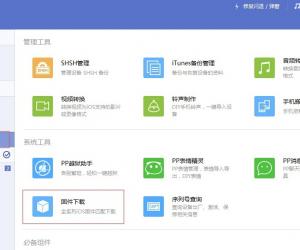冰点还原精灵如何设置自动执行任务?提升使用体验
发布时间:2020-05-11 15:42:34作者:知识屋
为了保护电脑的安全,很多网吧都会使用冰点还原精灵这款系统还原软件。因为在网吧的时候,很多电脑使用者都会下载安装文件。而它却能实现电脑重启时,电脑还原至初始状态。有些网管反映为了防护电脑,每天都要频繁设置冰点还原精灵执行任务,造成了不少工作压力。其实,冰点还原精灵拥有自动执行任务的功能,只是被忽略了,而且很多人不了解怎么设置。所以,本文讲述冰点还原精灵自动执行任务怎么设置,让大家拥有更愉快的使用体验。
冰点还原精灵如何设置自动执行任务?
1、首先,打开冰点还原精灵,在其主界面的“网络和组”的菜单中点选“计划程序”并点击其左边的添加任务图标。

2、然后,进入计划任务向导,选择需要添加的任务,并点击“下一步”按钮。

3、此时,在冰点还原精灵的计划任务向导中正确输入任务名称。并根据自己的实际情况来勾选冰点还原精灵自动执行任务的周期,再点击“下一步”按钮。

4、此时,在冰点还原精灵的计划任务向导中正确输入任务名称。并根据自己的实际情况来勾选冰点还原精灵自动执行任务的周期,再点击“下一步”按钮。

冰点还原精灵在设置自动执行任务的时候,它默认的任务开始时间是当前操作时间的5分钟后。此外,一般来说,如果电脑使用的频率和用户比较多的话,冰点还原精灵自行执行任务的周期尽量设置为每天,这样对电脑的防护才更佳。
知识阅读
软件推荐
更多 >-
1
 一寸照片的尺寸是多少像素?一寸照片规格排版教程
一寸照片的尺寸是多少像素?一寸照片规格排版教程2016-05-30
-
2
新浪秒拍视频怎么下载?秒拍视频下载的方法教程
-
3
监控怎么安装?网络监控摄像头安装图文教程
-
4
电脑待机时间怎么设置 电脑没多久就进入待机状态
-
5
农行网银K宝密码忘了怎么办?农行网银K宝密码忘了的解决方法
-
6
手机淘宝怎么修改评价 手机淘宝修改评价方法
-
7
支付宝钱包、微信和手机QQ红包怎么用?为手机充话费、淘宝购物、买电影票
-
8
不认识的字怎么查,教你怎样查不认识的字
-
9
如何用QQ音乐下载歌到内存卡里面
-
10
2015年度哪款浏览器好用? 2015年上半年浏览器评测排行榜!